上一篇
账户管理🔑Win11系统下更改Windows账户名的详细方法步骤解析
- 问答
- 2025-08-21 03:33:43
- 6
💻场景引入:
刚买电脑时随手起了个“User123”😅?公司账号绑了自己小名“蛋蛋”结果开会投屏社死💥?别慌!Win11改账户名其实超简单,跟着这篇零基础教程,3分钟让你的电脑“重获新生”!(附防坑指南⚠️)
🔍必读前提(操作前先看!)
1️⃣ 管理员权限:必须用管理员账户登录(否则选项是灰色的!)
2️⃣ 微软账户警告:如果你登录了微软账户🌐,需先断开本地关联(后面会教)
3️⃣ 数据备份:虽然概率低,但为防万一建议备份重要文件📂
🛠️直接修改本地账户名(最简单!)
⏰耗时:1分钟
✅适用:本地账户(未绑定微软邮箱)
步骤:
- Win+R 输入
netplwiz回车 - 选中当前账户 → 点击【属性】
- 在「用户名」栏直接输入新名字 → 确定
- 重启电脑生效!🔄(不重启可能卡bug)
 (注:图文示意仅作想象参考)
(注:图文示意仅作想象参考)
🌐微软账户改名(同步云端版)
⏰耗时:2分钟
✅适用:已登录微软账户(改名后所有Win设备同步)
步骤:
- 打开【设置】>【账户】>【你的信息】
- 点击“管理微软账户” → 自动跳转浏览器
- 在微软官网编辑姓名 → 保存
- 回到电脑【设置】>【账户】>【同步设置】→ 立即同步 🔄
- 重启电脑后本地账户名自动更新!
⚠️避坑指南(血泪经验总结!)
🔸 坑1:C盘用户文件夹名没变
👉 正常!改的是显示名,文件夹名需额外操作(需注册表修改,新手慎动)
🔸 坑2:修改后软件闪退
👉 权限问题!用管理员模式重新安装软件
🔸 坑3:微软账户改完同步失败
👉 断网重连/重启Win11的“Account Manager”服务
💡进阶需求:彻底重命名用户文件夹
(⚠️高风险操作!小白建议找人帮忙)
- 新建管理员账户
- 登录新账户 → 删除旧账户(选“保留文件”)
- 文件会保存在C:\Users\OldName_Backup
- 手动移动文件到新账户文件夹
🎉最后总结:
- 只想改显示名 → 用方法一
- 想全设备同步 → 用方法二
- 别手贱改系统文件夹名!容易崩!
- 改名前记得拍照留念曾经的“黑历史”呀📸~
有疑问欢迎评论区交流~(本帖持续更新至2025-08)
本文由 连梦玉 于2025-08-21发表在【云服务器提供商】,文中图片由(连梦玉)上传,本平台仅提供信息存储服务;作者观点、意见不代表本站立场,如有侵权,请联系我们删除;若有图片侵权,请您准备原始证明材料和公证书后联系我方删除!
本文链接:https://xdh.7tqx.com/wenda/680103.html



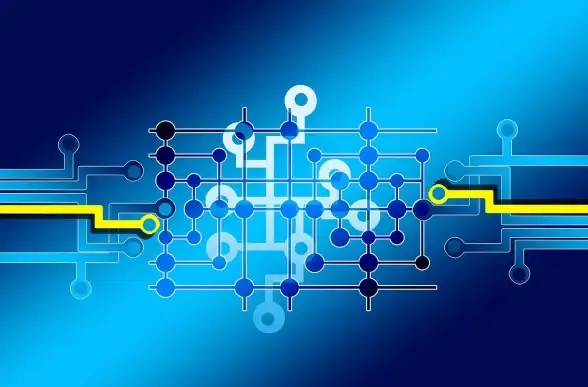
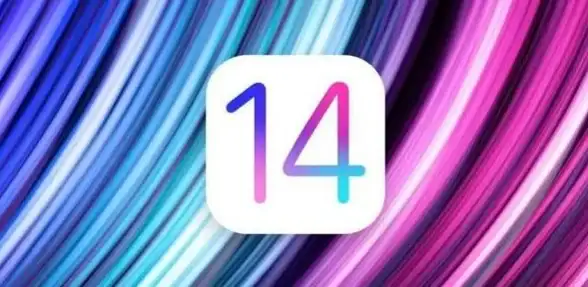




发表评论